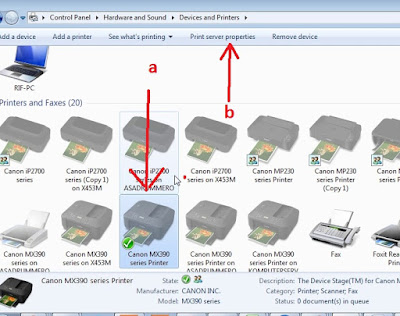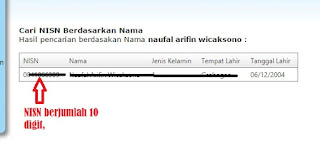Menteri Pendidikan dan Kebudayaan, Muhadjir Effendy mengatakan bahwa guru boleh tidur di Sekolah. Kabar ini tentu cukup mengejutkan. Bagaimana mungkin guru yang seharusnya mendidik peserta didiknya, malah diperbolehkan tidur di kelas. Padahal, jangankan tidur, sering meninggalkan peserta didik saja tidak diperbolehkan.
 |
Gambar 1. Ilustrasi tidur
sumber : http://family.fimela.com/ |
Akan tetapi, sebelum berpendapat
neko-neko ada baiknya, kita bersama-sama mencari sumber yang relevan tentang kebenaran kabar tersebut.
Berita tersebut memang benar adanya, Mendikbud mengatakan sendiri pada saat berada di Universitas Malang,
“Ini juga bisa menjadi tolok ukur menilai profesionalisme guru. Selain belajar, bisa melaksanakan kegiatan lain atau pun ekstrakurikuler, bahkan tidur pun boleh asal tetap ada di sekolah. Jadi tak melulu (selalu, red) memberi materi,” terangnya.
 |
| Gambar 2. Mendikbud ketika berada di Solo |
Sebelumnya beliau juga mengatakan bahwa 8 jam di sekolah tidak berarti terus memberikan materi, namun melakukan kegiatan lain seperti membimbing melakukan extra dan kegiatan lain. Jadi sekarang guru 40 jam berada di sekolah selama seminggu.
Berdasarkan apa yang disampaikan oleh Mendikbud, kita bisa menyimpulkan dengan tepat bahwa pada saat peserta didik masih di sekolah, guru tentu saja wajib mengajar dengan baik. Akan tetapi setelah peserta didik meninggalkan sekolah, guru tidak harus mengajar karena yang diajar sudah pulang, guru harus mengerjakan tugas lainnnya, jika memang sudah tidak ada tugas apapun, guru diperbolehkan untuk tidur !
Sebagaimana informasi yang sering dikatakan oleh Mendikbud, mulai tahun 2017 jam kerja guru terutama guru sertifikasi akan disamakan dengan jam kerja normal yakni delapan jam kerja. Jam kerja ini sama dengan jam kerja pegawai negeri di instansi lainnya dan juga sama dengan jam kerja karyawan swasta
Mendengar ungkapan delapan jam kerja, mungkin saja kita beranggapan bahwa Mendikbud ingin memaksa guru untuk terus berada di sekolah dan mengabaikan kegiatan pribadi.
Hal tersebut sama sekali tidak benar, justru dengan adanya delapan jam kerja, guru diberi keleluasaan untuk mengerjakan semua tugas sekolah di sekolah, memberikan les, memberikan ekstra kurikuler memberi tambahan pelajaran dan lain-lain.
Hal tersebut ditegaskan oleh beliau,
“Belajar harus tuntas di sekolah. Waktu di rumah digunakan anak-anak dengan keluarga. Jangan beban dibawa pulang,” kata Mendikbud.
Sehingga sepulangnya dari Sekolah, guru akan pulang dengan tangan kosong tidak membawa segala sesuatu yang berhubungan dengan sekolah. Guru pulang tanpa beban dan tidak merasa dikejar terget, Dampak positifnya, waktu guru sepulang sekolah sepenuhnya menjadi milik pribadi, milik anak dan istri yang menunggu di rumah dengan penuh rasa cinta.
Apa yang dilakukan oleh Mendikbud ini (jika nanti delapan jam kerja benar-benar dilakukan) juga bisa dipandang sebagai sebuah kebijakan yang menghargai HAM. Mendikbud berusaha memenuhi hak-hak guru ketika berada di rumah. Pemberlakuan delapan jam kerja ini juga sepertinya merupakan upaya Mendikbud untuk
ngajeni para pendidik bangsa agar tidak mengorbankan waktu milik keluarga, istri dan anak tercinta.
Meskipun demikian, yang namanya kebijakan tentu saja akan menuai pro dan kontra dari rakyat. Itu wajar, mengubah kebiasaan lama dengan kebiasaan baru memang membutuhkan waktu. Akan tetapi seiring berjalannya waktu, secara perlahan pihak yang kontra akan menerima dengan ikhlas kebijakan menteri pendidikan tersebut.
Untuk saat ini dan nanti pada saat awal pemberlakuan mungkin saja akan timbul, perrtanyaan dan
grenengan..
"Lha kon ngopo wolung jam neng sekolahan ?" (Lha, disuruh apa delapan jam di sekolah)
"
Nek, muride balik, gurune yo kudu balik , yo to ?" (Kalau muridnya pulang, gurunya juga harus pulang, ya kan ?)
Biarkan saja. ya kan ?
sumber berita :
http://www.suaramuhammadiyah.id/2016/10/15/mendikbud-guru-profesional-8-jam-di-sekolah/
http://www.malangtimes.com/baca/15081/20161026/145756/mendikbud-guru-yang-penting-ada-di-sekolah-tidur-pun-boleh/